Le débogage USB est un bon moyen pour débloquer votre Samsung Galaxy S9 plus et permetre l’accès aux fichiers sources en utilisant un ordinateur. Il vous sera rarement utile d’activer le débogage USB parce que il nécessite des connaissances spécifiques en code Android. Des fois il sera très pratique los d’un oubli de mot de passe ou de schéma. Vous allez découvrir avec cet article pourquoi il est intéressant de déboguer votre Samsung Galaxy S9 plus et de quelle manière le faire. En second lieu nous vous expliquerons de quelle manière utiliser les outils ADB pour désinstaller un mot de passe par exemple. Finalement vous verrez de quelle manière désactiver le débogage USB et ainsi protéger à nouveau votre Samsung Galaxy S9 plus.
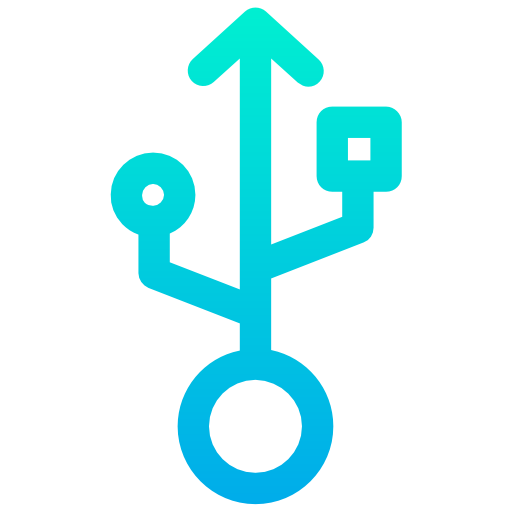
C’est quoi le débogage USB sur un téléphone android?
Le débogage est une option en général dédiée aux développeurs android qui va permettre d’accéder aux dossiers racines de votre Samsung Galaxy S9 plus. Cela correspond à des lignes de commandes directes vers les applications. Le débogage donne accès aux outils ADB (Android Debug Bridge). À titre d’exemple l’ADB est un bon moyen de créer un pont entre votre pc et votre android. Vous allez pouvoir par conséquent désinstaller une ligne de commande de l’OS d’Android ou modifier une appli.
Faites bien attention, il est risqué de manipuler le débogage USB au niveau de la sécurité mais aussi pour le bon fonctionnement de votre android. De plus les constructeurs de votre Samsung Galaxy S9 plus vont pouvoir supprimer la garantie si votre OS a été modifié.
Quelle est la technique pour activer le débogage USB sur votre Samsung Galaxy S9 plus?
Pour activer votre débogage USB sur votre Samsung Galaxy S9 plus, il faudra accéder aux paramètres de votre Samsung Galaxy S9 plus. On vous invite à noter le numéro de Build version à un endroit. Parce que le jour où votre téléphone est bloqué vous ne pourrez pas accéder aux paramètres ou même débloquer votre téléphone.
Activer le débogage USB sur Android
- Ouvrez le menu des réglages de votre Samsung Galaxy S9 plus
- En second lieu choisissez A propos du téléphone
- En second lieu choisissez Informations sur le logiciel
- Trouvez N° de Version et cliquez ensuite dessus 7 fois à la suite
- Débloquer votre Samsung Galaxy S9 plus en réalisant le schéma ou en tapant le code PIN ou mot de passe
- Le mode développeur s’active
- Vous allez pouvoir voir par conséquent Options pour les développeurs dans le menu des réglages Système de votre androïd
- Choisissez Options pour les développeurs et Cocher le mode débogage USB
Voilà votre Samsung Galaxy S9 plus est activé pour le débogage USB
Pourquoi le débogage USB ne marche pas?
Si jamais l’option pour les développeurs ne s’affiche pas, sans doute vous n’avez pas cliquez 7 fois sur la bonne ligne de la version d’android. Tentez de cliquez 7 fois sur plusieurs lignes. Ce que vous recherchez pourra s’appeler différemment N° de version ou encore Build version ou N° de Build .
Quelle est la technique pour lancer les outils ABD sur Samsung Galaxy S9 plus juste après un débogage USB?
Une fois le débogage USB actif vous pourrez ainsi communiquer entre votre pc et votre Samsung Galaxy S9 plus. Au préalable toute chose, il faudra télécharger Android studio et Fast boot sur votre pc.
Etapes pour pouvoir utiliser ADB et par conséquent désinstaller un mot de passe ou schéma oubliés
- Connectez votre Samsung Galaxy S9 plus à votre pc via USB
- Lancez le logiciel ADB ou plutôt la fenêtre de commande
- Écrire adb shell rm /data/system/gesture. key
- Puis Entrée
- Redémarrez votre Samsung Galaxy S9 plus
- En redémarrant vous pourrez personnaliser un nouveau mot de passe ou schéma
Si vous voulez débloquer votre Samsung Galaxy S9 plus sans passer par le débogage, lisez nos articles. Vous allez pouvoir trouver une multitude de méthodes pour pouvoir déverrouiller votre Samsung Galaxy S9 plus en cas de schéma oublié ou débloquer votre Samsung Galaxy S9 plus en cas de mot de passe oublié.
Par quel moyen enlever le mode débogage USB?
La solution pour pouvoir désactiver l’option débogage USB est facile.
- Ouvrez le menu des réglages de votre Samsung Galaxy S9 plus
- Choisissez Options pour les développeurs
- Retirer l’option débogage USB
Si jamais vous voulez d’autres tutos sur votre Samsung Galaxy S9 plus, nous vous invitons à jeter un oeil sur les tutos de la catégorie : Samsung Galaxy S9 plus.
